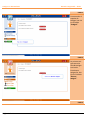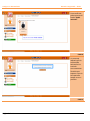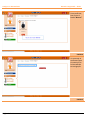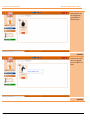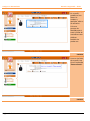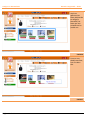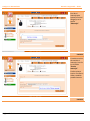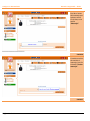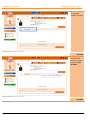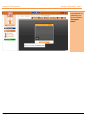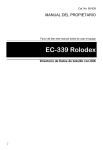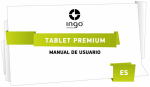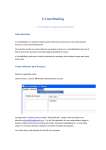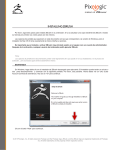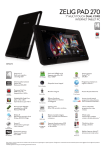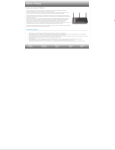Download Amigos en Guremintza
Transcript
2013 Amigos en Guremintza Manual de usuario/a Manual con los pasos a seguir para manejar el espacio de los amigos de Guremintza. Podrás buscar nuevos amigos y gestionar las peticiones de amistad. También podrás comunicarte directamente con tus amigos. Guremintza Gureak Languneak - Gitek [email protected] Amigos en Guremintza Gureak Languneak - Gitek PASO 1 Para acceder al espacio de Amigos, haz clic en el botón “Amigos”. PASO 2 La primera vez que entras la lista de amigos está vacía. Para buscar amigos/as, haz clic en el botón “Buscar amigos”. PASO 3 Página 2 de 22 Amigos en Guremintza Gureak Languneak - Gitek Puedes buscar por el nombre o el apellido. También lo puedes hacer por el taller. Si lo buscas por el nombre, escribe el nombre en la casilla “Nombre y Apellidos”. PASO 4 A continuación haz clic en “Buscar”. PASO 5 Página 3 de 22 Amigos en Guremintza Gureak Languneak - Gitek En la pantalla aparecerán las personas que responden al nombre buscado. Si quieres agregar un amigo/a, tienes que pedirle amistad haciendo clic en el botón “Pedir amistad” y esperar que te acepte como amigo/a. PASO 6 Aparecerá un mensaje de confirmación. PASO 7 Página 4 de 22 Amigos en Guremintza Gureak Languneak - Gitek Para confirmar, pulsa otra vez el botón “Pedir amistad”. PASO 8 Un mensaje indicará que la solicitud de amistad se ha enviado correctamente. Tendrás que esperar a que la otra persona acepte o no tu petición. PASO 9 Página 5 de 22 Amigos en Guremintza Gureak Languneak - Gitek Para ver tus amigos/as, haz clic en la opción “Mis amigos” del menú. PASO 10 Este icono indica que tu amigo/a está conectado a Guremintza en estos momentos. PASO 11 Página 6 de 22 Amigos en Guremintza Gureak Languneak - Gitek Si deseas borrar a un amigo/a de tu lista, haz clic en el botón “Borrar”. PASO 12 Un mensaje saldrá para confirmar si quieres borrar al amigo/a de tu lista. PASO 13 Página 7 de 22 Amigos en Guremintza Gureak Languneak - Gitek Para confirmar, haz clic en el botón “Borrar”. PASO 14 Un mensaje te confirmará que el usuario/a se ha borrado de tus amigos/as. PASO 15 Página 8 de 22 Amigos en Guremintza Gureak Languneak - Gitek Cuando recibas una solicitud de amistad, un signo de exclamación aparecerá al lado de la opción “Hacer amigos”. PASO 16 Para ver las solicitudes pendientes, haz clic en “Hacer amigos”. PASO 17 Página 9 de 22 Amigos en Guremintza Gureak Languneak - Gitek Si quieres aceptar la solicitud de amistad, haz clic en “Aceptar amistad”. No aceptes a todas las personas. Asegurate que te interesa ser su amigo/a en Guremintza. PASO 18 Si de lo contrario quieres rechazar la solicitud de amistad, haz clic en “Rechazar amistad”. PASO 19 Página 10 de 22 Amigos en Guremintza Gureak Languneak - Gitek Un mensaje te confirmará has aceptado la solicitud de amistad. Ahora ya sois amigos/as. PASO 20 Para ver tu lista de amigos/as, haz clic en la opción “Mis amigos”. PASO 21 Página 11 de 22 Amigos en Guremintza Gureak Languneak - Gitek Aquí podrás ver los amigos/as que tienes en Guremintza. PASO 22 Para ver el perfil de un amigo/a, haz clic sobre su foto. PASO 23 Página 12 de 22 Amigos en Guremintza Gureak Languneak - Gitek En su perfil, puedes ver sus datos. Su nombre y apellidos, taller o las aficiones. Si la otra persona ha decidido que el email y fecha de nacimiento sean públicas, también las podras ver. PASO 24 Para ver las fotos de su perfil, haz clic en la pestaña “Fotos usuario”. PASO 25 Página 13 de 22 Amigos en Guremintza Gureak Languneak - Gitek Aquí nos aparecen las fotos públicas de tu amigo/a. Recuerda, las fotos que son privadas no las podrás ver. PASO 26 Para ver con detalle una foto, haz clic sobre ella. PASO 27 Página 14 de 22 Amigos en Guremintza Gureak Languneak - Gitek Si quieres cerrar la foto, haz clic en la “X”. PASO 28 Para ver los videos subidos por el amigo/a, haz clic en la pestaña “Videos usuario”. PASO 29 Página 15 de 22 Amigos en Guremintza Gureak Languneak - Gitek Te aparecerán todos lo vídeos públicos de tu amigo/a. PASO 30 Para escribirle un mensaje privado a tu amigo/a, haz clic en la pestaña “Nuevo mensaje”. Sólo lo podréis ver tú y tu amigo/a. PASO 31 Página 16 de 22 Amigos en Guremintza Gureak Languneak - Gitek Escribe el mensaje que quieras enviar al amigo/a, en la casilla “Mensaje”. PASO 32 Cuando termines de escribir el mensaje, haz clic en el botón “Enviar mensaje”. Si sólo quieres enviar una foto o vídeo, también puedes hacerlo. PASO 33 Página 17 de 22 Amigos en Guremintza Gureak Languneak - Gitek Un mensaje te confirmará que el mensaje se ha enviado correctamente. PASO 34 Para chatear con tu amigo/a, haz clic en la pestaña “Chat”. Para poder chatear, tu amigo/a tienen que estar conectado. Si tiene el “enchufe” podrás hacerlo. PASO 35 Página 18 de 22 Amigos en Guremintza Gureak Languneak - Gitek Escribe el texto del mensaje que quieres enviar en el chat, en la casilla “Mensaje”. PASO 36 Cuando termines de escribir el mensaje, haz clic el botón “Enviar mensaje”. PASO 37 Página 19 de 22 Amigos en Guremintza Gureak Languneak - Gitek Tu mensaje saldrá en el chat. PASO 38 Para salir del chat, haz clic en el botón “Salir del chat”. PASO 39 Página 20 de 22 Amigos en Guremintza Gureak Languneak - Gitek Cuando un amigo/a quiera chatear contigo, Guremintza te avisará. Saldrá un mensaje debajo del menú. PASO 40 Para realizar un videochat con un amigo/a, haz clic en la pestaña “Videochat”. Recuerda, que para hacer un videochat, el amigo/a tiene que estar conectado. PASO 41 Página 21 de 22 Amigos en Guremintza Gureak Languneak - Gitek Para empezar el videochat, haz clic en el botón “Comenzar video”. Página 22 de 22